Langkah Mudah Mengoperasikan Aplikasi Zoom ke Facebook
Mengoperasikan aplikasi Zoom ke Facebook merupakan cara untuk memudahkan para peserta dalam mengikuti sebuah kegiatan.
Facebook tidak memiliki batasan dalam menonton sebuah acar live yang diselenggarakan oleh pengguna, termasuk acara zoom atau sering juga disebut sebagai live streaming melalui Facebook.
Zoom ke Facebook bisa jadi salah satu pilihan alternatif, karena hampir semua orang telah menggunakan akun Facebook. Dengan begitu akan lebih mudah untuk menjangkau pengguna lainnya.
Ada dua cara yang dapat kamu ikuti, saya sarankan pilih lah cara yang paling mudah untuk kamu fahami. Jika sudah penasaran dengan caranya, langsung saja simak langkah-langkah berikut ini
· Cara Pertama
1. Untuk melakukan live streaming pada facebook, Anda harus bertindak sebagai Host atau penyelenggara pada kegiatan Zoom.
2. Buka dan jalankan aplikasi Zoom seperti biasa, setelah berhasil masuk, pada menu bagian bawah akan terdapat opsi “More“. Kemudian pilih Live on Facebook.
3. Selanjutnya akan terbuka browser pada perangkat Anda. Anda perlu memasukkan username dan password Facebook Anda.
4. Kemudian meminta untuk menyetujui penyelenggaraan live Zoom Meeting ke Facebook. Klik saja “izinkan“.
5. Kemudian Anda perlu mengatur tentang penyelenggaraan live streaming tersebut, apakah bersifat publik, hanya teman, atau hanya saya.
6. Selanjutnya Anda bisa membagikan tautan live streaming ini melalui beranda facebook Anda.
7. Jika semuanya sudah selesai, klik Start untuk memulai live streaming Anda pada Facebook.
· Cara kedua
1. Untuk bisa streaming Zoom meeting, tentunya terlebih dahulu kita harus masuk ke dalam meetingnya.
2. Lalu dari meeting control, pilih menu more yang ditandai dengan tiga titik, dan pilih Live on Facebook.
3. Selanjutnya, Zoom akan otomatis membuka browser kita dan memberikan pilihan mau live ke mana. Kalau kita sudah login Facebook di browser, kita tidak perlu repot untuk login lagi.
4. Dari Zoom, ada beberapa pilihan untuk live streaming di Facebook, kita bisa memilih sesuai kebutuhan. Pilihannya antara lain:
- Share to News Feed, berarti akan muncul di timeline kita
- Share on a friend’s timeline, berarti akan muncul di halaman teman kita
- Share in a group, berarti akan muncul ke grup di mana kita bergabung
- Share in an event, jika kita mengikuti event tertentu kita bisa livestream ke event tersebut
- Share on a Page you manage, kita bisa livestream ke halaman Facebook di mana kita menjadi adminnya.
5. Saya pilih untuk Share to News Feed Facebook saya.
Nah, itu dia beberapa langkah mudah untuk mengoperasikan aplikasi Zoom ke Facebook yang dapat mudah untuk kamu ikuti. Semoga dapat membantu dan bermanfaat untuk anda.
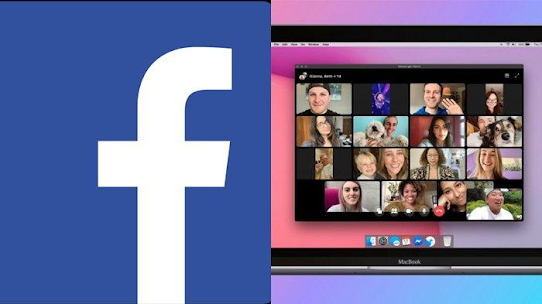


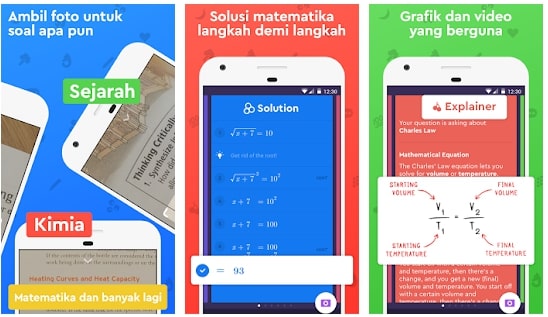
Komentar
Posting Komentar